电脑空间明明很大显示内存不足怎么办 电脑内存够却提示空间不足解决方法
更新时间:2024-05-27 09:29:55作者:runxin
通常在长时间操作电脑的时候,用户需要定期对硬盘空间进行清理,防止出现内存空间不足的问题,然而近日有用户的电脑在内存足够的情况下,却老是会出现空间不足的提示,这让许多用户很是不解,对此电脑空间明明很大显示内存不足怎么办呢?以下就是有关电脑内存够却提示空间不足解决方法。
具体方法如下:
1、击我的电脑,选择属性-高级设置
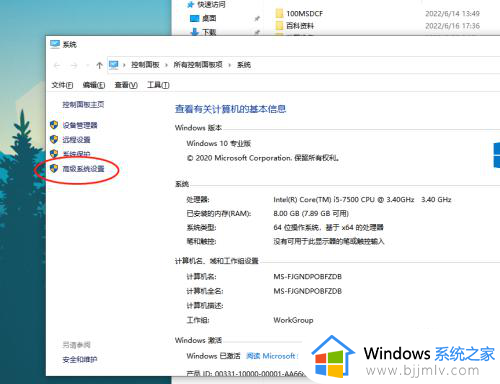
2、选择高级性能-选择性能选择
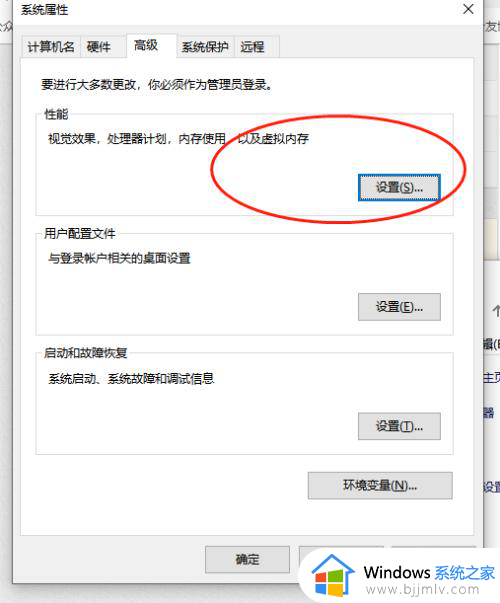
3、选择高级-虚拟内存-更改
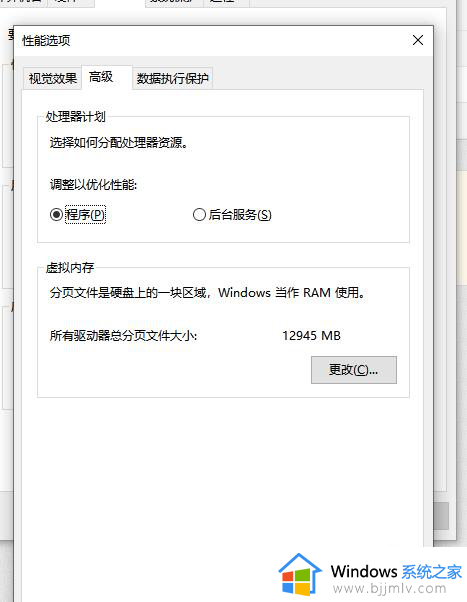
4、选择自定义大小,我选择最大空间的四分之一为最小值,二分之一为最大值,点击设置,点击确定
5、再返回操作刚才的源文件就可以存储并导出了
上述就是小编带来的电脑内存够却提示空间不足解决方法了,有遇到这种情况的用户可以按照小编的方法来进行解决,希望本文能够对大家有所帮助。
电脑空间明明很大显示内存不足怎么办 电脑内存够却提示空间不足解决方法相关教程
- 磁盘明明有空间却显示磁盘空间不足怎么解决
- 电脑内存不足怎么办 电脑内存不足的解决方法
- 电脑无法显示图片说内存不足怎么办 电脑图片无法打开显示内存不足处理方法
- 电脑磁盘内存空间不足怎么清理 电脑清理磁盘空间的方法
- 电脑空间磁盘不足怎么清理?电脑磁盘空间不足清理步骤
- 115网盘链接任务空间不足怎么办 115网盘提示空间不足解决方法
- 电脑虚拟内存不足怎么解决 虚拟内存不足如何处理
- wps云空间不足怎么清理空间 wps云空间不足清理空间的步骤
- 夸克网盘空间不足怎么处理 夸克网盘空间不足如何解决
- steam更新显示磁盘空间不足怎么办 steam更新游戏磁盘空间不足的解决教程
- 惠普新电脑只有c盘没有d盘怎么办 惠普电脑只有一个C盘,如何分D盘
- 惠普电脑无法启动windows怎么办?惠普电脑无法启动系统如何 处理
- host在哪个文件夹里面 电脑hosts文件夹位置介绍
- word目录怎么生成 word目录自动生成步骤
- 惠普键盘win键怎么解锁 惠普键盘win键锁了按什么解锁
- 火绒驱动版本不匹配重启没用怎么办 火绒驱动版本不匹配重启依旧不匹配如何处理
电脑教程推荐
win10系统推荐